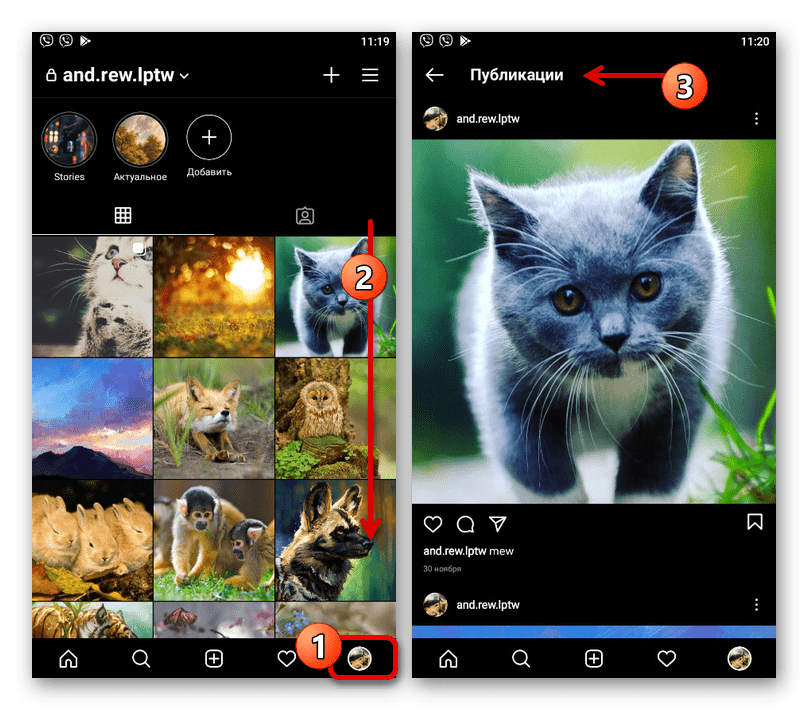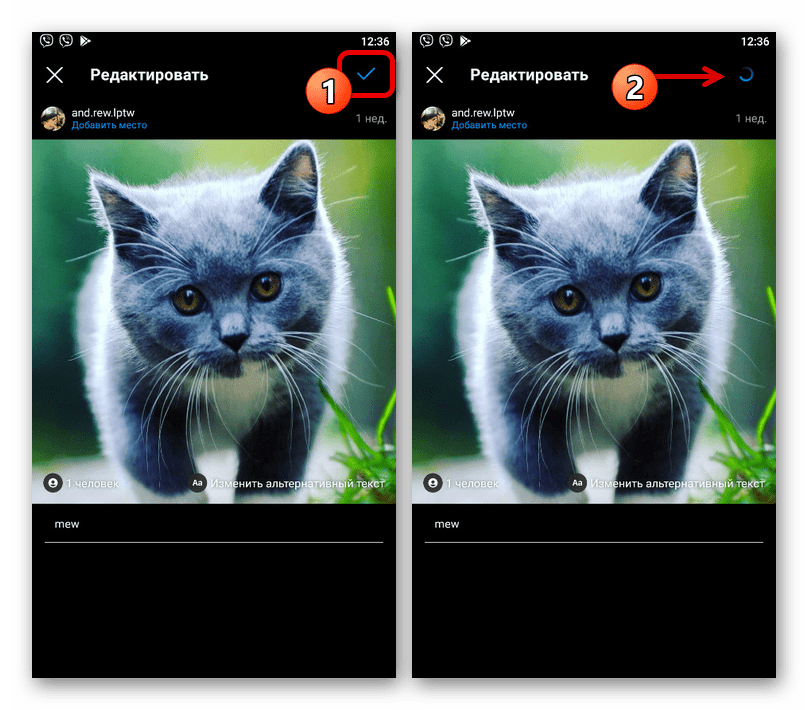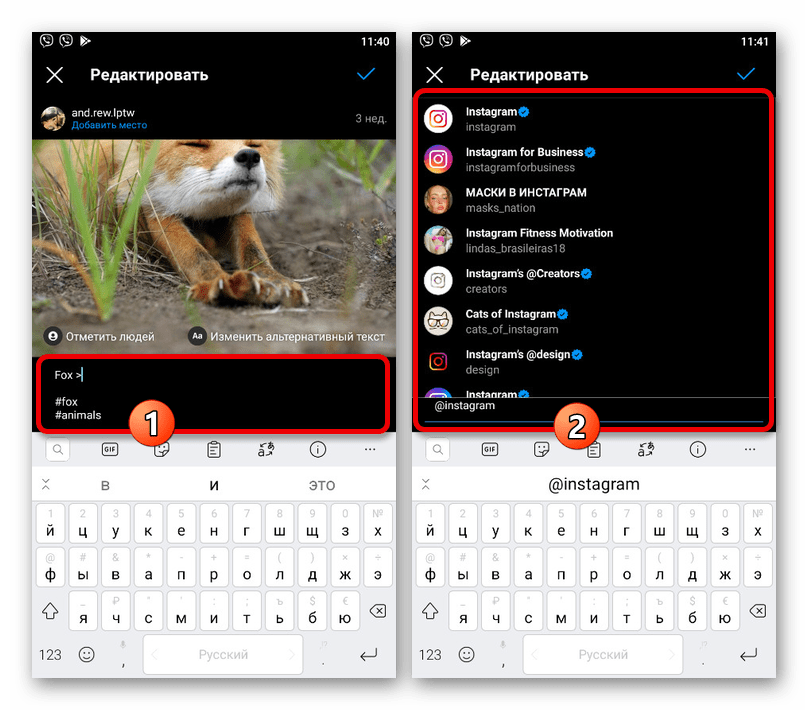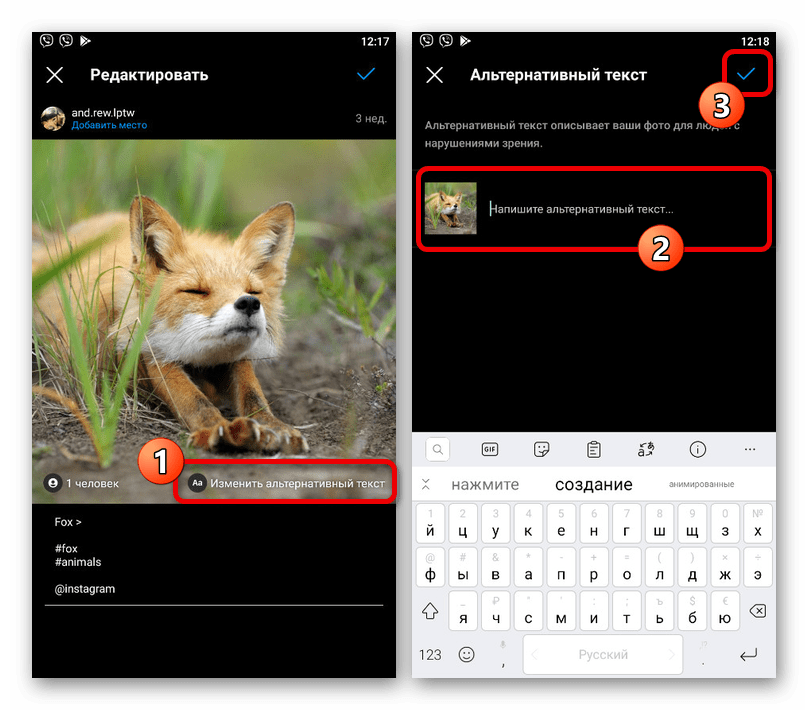Как исправить публикацию в инстаграм
Редактирование публикаций в Instagram
Изменение публикации
Для любых публикаций в Instagram предусмотрены инструменты редактирования, позволяющие изменить большую часть информации, за исключением изображений и видео. Также сразу обращаем внимание, что рассматриваемые возможности доступны лишь при использовании официального мобильного приложения, тогда как другие версии не предоставляют нужных параметров.
Через указанное меню также можно изменить настройки приватности, включив или отключив возможность комментирования.
Редактирование подписи
С помощью текстового поля «Введите подпись», расположенного под основной записью и доступного другим людям в отдельной части под публикацией, можно изменить описание. Весьма часто именно данный блок используется для добавления хештегов с помощью символа «#» или упоминаний пользователей при помощи «@».
В случае с хештегами и упоминаниями значительно упрощают процедуру добавления всплывающие подсказки, автоматически подбирающие варианты на основе уже имеющихся символов или популярности. При этом, несмотря на отсутствие ограничений в плане количества знаков, сюда нельзя вставлять специфические символы вроде смайликов, но вполне можно воспользоваться, к примеру, особыми шрифтами.
Добавление места
Чтобы отредактировать место, прикрепленное к публикации, следует на верней панели под пользовательским именем коснуться строки «Добавить место». В случае если данные уже были указаны ранее, нужна подпись будет заменена на название конкретного места, как показано на скриншоте.
Сразу после нажатия по ссылке откроется страница «Выбрать место» со списком наиболее актуальных вариантов. Если нужно, используйте текстовое поле «Поиск места», и впоследствии попросту тапните по одной из строк, чтобы произвести добавление.
Помимо сказанного, можно и вовсе избавиться от добавленной точки. Для этого будет достаточно перейти в режим редактирования места и сразу же закрыть его с помощью крестика в левом верхнем углу.
Создание отметок
Если на изображении или видео в записи не был отмечен какой-либо пользователь или, наоборот, упоминание добавлено случайно, можно внести соответствующие изменения. Чтобы перейти в нужный режим, коснитесь кнопки «Отметить людей» с иконкой человека.
В случае с фотографиями изменение производится путем касания нужной области на снимке и последующего выбора пользователя через поиск по имени. Для удаления же достаточно коснуться имени и воспользоваться крестиком в углу.
Если человек присутствует на видео, добавить упоминание можно таким же образом, но не требуется указывать что-либо в самой медиазаписи. При этом в обоих случаях пользователь сразу же узнает о добавлении отметки через внутреннюю систему уведомлений.
Альтернативный текст
Используйте кнопку «Изменить альтернативный текст», чтобы отредактировать краткое текстовое описание снимка, предназначенное для людей с ограниченными возможностями и некоторых других целей. Как и в случае с подписью, здесь отсутствуют видимые ограничения, однако рекомендуется использовать только слова.
Поле можно очистить и произвести сохранение, опять же, с помощью галочки в углу экрана. В таком случае социальная сеть самостоятельно добавит альтернативный текст, который нельзя как-либо изменить без указанной выше процедуры.
Помимо этой статьи, на сайте еще 12546 инструкций.
Добавьте сайт Lumpics.ru в закладки (CTRL+D) и мы точно еще пригодимся вам.
Отблагодарите автора, поделитесь статьей в социальных сетях.
Как изменить пост в Инстаграме и можно ли это сделать
Добавить новую публикацию в Instagram достаточно легко, а вот её изменить немного сложнее. Бывает такое, что фотография загружена, описание написано, а вот люди не отмечены. А что ещё хуже – обнаружилась ошибка в слове или запрещенный тег. В этом случае возникает понятный вопрос: а как отредактировать пост в Инстаграме? Ответ – воспользоваться встроенной в официальное приложение опцией. Но нужно заметить, что изменить публикацию можно не только со смартфона, а также и с компьютера. О каждом варианте и некоторых нюансах мы подробно расскажем далее, так что будьте внимательны!
Можно ли отредактировать пост в Инстаграм после публикации
Если вы интересуетесь, можно ли редактировать фото в Инстаграме после публикации, то ответ – нет. Да, вы можете изменить описание поста, однако полностью поменять загруженное изображение, к сожалению, не получится. По желанию вполне реально изменить добавленные теги, исправить ошибку в конкретном слове или добавить недостающую информацию.
Причем здесь нет никакой разницы, видео или фотографию вы добавили в собственный профиль. Что касается устройств, то проще всего отредактировать публикацию с телефона. Здесь можно использовать как мобильное приложение, так и официальный сайт социальное сети. А вот при работе с компьютера придётся выполнить немного лишних действий, установив эмулятор смартфона или расширение для браузера. В общем, о каждом способе мы поговорим немного позже!
Какие правки можно внести в опубликованную запись
Вы узнали, что изменить фотографию в посте невозможно, а описание, наоборот, проще простого. Так какие правки можно вносить? Мы предлагаем подробно всё не рассматривать, а просто ознакомиться с удобным и структурированным списком:
В принципе, больше ничего изменить не получится. Хотя, а что ещё может потребоваться отредактировать?
Инструкция, как изменить публикацию
А теперь пора разобраться, как изменить публикацию в Инстаграм с телефона или компьютера. Для наглядности мы подготовили инструкции для каждого устройства, так что вы можете спокойно с ними ознакомиться. Кстати, в случае с ПК речь пойдет об операционной системе Windows, хотя и владельцы ноутбуков от Apple тоже могут пользоваться представленный руководством.
Через телефон
С телефона для редактирования поста нужно выполнить следующие действия:
Изменения будут сразу заметны после их сохранения. И да, подписчикам не придется уведомление, что вы как-то отредактировали пост.
Через ПК
Как давно известно, через веб-версию социальной сети нельзя управлять своими публикациями. Более того, их даже не получится изменить. Что же делать в такой ситуации, если доступа к смартфону нет, а в посте допущена существенная ошибка? Во-первых, не переживать. А во-вторых, установить на компьютер специальную программу, которая является эмулятором телефона.
После загрузки EXE-файла открываем его, а затем выполняем стандартную установку. Указываем место сохранения всех данных, а затем ждем, пока инсталляция завершится. Обычно процесс длится около 5-ти минут, но всё зависит от мощности ПК. Когда установка закончится, перезагружаем компьютер и запускаем эмулятор.
Выполняем авторизацию в аккаунте Google, чтобы получить доступ к Play Маркету. Ничего сложного делать не требуется, достаточно ввести название почты и пароль. А далее просто загружаем на виртуальный телефон приложение Instagram, входим в свой профиль и редактируем публикацию стандартным способом.
Кстати, доступен ещё один вариант, связанный с использованием официальной программы Instagram для Windows. Загрузить её можно из магазина Microsoft Store, который по умолчанию присутствует в операционной системе десятой версии. Далее просто выполняем авторизацию в своем аккаунте и изменяем нужный пост.
Можно ли изменить дату публикации
Иногда в интернете, на различных форумах и тематических сайтах, возможно встретить похожий вопрос: а можно ли изменить дату публикации в Instagram? Как вы уже могли догадаться, сделать это не получится. Единственный вариант – скопировать описание и сохранить фотографию, а после разместить пост заново. Но у этого способа есть существенный недостаток – автоматическая потеря всех лайков и комментариев.
Подарок читателям от Likemania — 1000 просмотров на видео БЕСПЛАТНО
Через сколько после публикации можно вносить правки в пост
Бывает так, что нужно обновить информацию под очень старым постом, который был добавлен на страницу несколько месяцев или даже лет назад. Реально ли это сделать? Да, никаких ограничений администрация социальной сети пока не выставляет. Вы можете редактировать публикацию, когда угодно и сколько угодно.
Почему у меня нет кнопки «Редактировать»
Как вы узнали, для изменения информации в посте необходимо использовать кнопку «Редактировать», которая расположена в дополнительном меню, раскрывающемся после нажатия по трем точкам. Но что делать, если данного пункта по неизвестным причинам в списке нет?
Здесь есть несколько вариантов, с которыми вы можете ознакомиться далее:
Воспользоваться смартфоном, если вы до этого пользовались социальной сетью с компьютера. В веб-версии социальной сети весьма ограниченный функционал, хотя это касается и различных программ для ПК. Всё-таки Instagram – это прежде всего мобильное приложение для телефонов, так что рекомендуем использовать именно его. А если смартфон сломался или у вас его попросту нет, то установите на компьютер специальный эмулятор.
И вот теперь вы в общих чертах знаете, почему отсутствует кнопка для редактирования записи. Как правило, это просто системная ошибка, которая устраняется обычной перезагрузкой или обновлением приложения.
Итак, теперь вам известно, как отредактировать пост в Инстаграме с телефона или компьютера. Вы можете изменить совершенно любую публикацию, и даже ту, которая была загружена несколько лет назад!
Как редактировать пост в Инстаграме? Исправляем ошибки молодости
Как редактировать пост в Инстаграме? Поводов для правки постов множество: опечатки, стилистка или банальное «передумал». Исправления нужны всем и везде, поэтому чтобы ваши подписи к фото были идеальными, рассмотрим, как можно быстро скорректировать запись и не выставить себя на смех.
Инструкция, как редактировать пост в Инстаграме
Итак, если вам необходимо отредактировать пост в Инстаграме, первым делом открываем его. Теперь внимательно посмотрите на запись, сверху должны располагаться три точки или полоски, зависит от устройства. Кликаем на них.
Перед вами открылось окно с доступными опциями. Выбираем клавишу «редактировать». После чего вам откроется возможность изменить текст.
Вы можете добавить несколько предложений в ваш текст или, наоборот, удалить. Здорово вносить изменения в надоевшие записи, не так ли? После улучшения просто нажмите «готово» и наслаждайтесь результатами.
Проверила эту функцию на публикации годичной давности. Здесь также доступна опция редактирования поста. Поэтому могу смело утверждать, что вы можете изменять свежие и даже прошлогодние записи.
Также можно изменить фото, подкорректировать хэштеги или иные детали, а затем опубликовать заново. Все зависит от вашего желания. А как воплотить их в жизнь, вы уже узнали.
Что и как писать, чтобы подняться до уровня звезд?
Прежде чем узнать, как редактировать пост в Инстаграм, стоит задуматься, как результат вам нужен. Для этого поговорим о том, что такое качественный пост и как его создать.
Три основных аспекта написания качественного поста:
Перед тем, как разместить пост и увидеть реакцию пользователей, проверьте:
Возьмите за привычку перед публикацией поста проверять его на соответствие качеству, и не важно, являетесь вы владельцем бизнес-аккаунтов, ведете блог или просто делитесь важными событиями вашей жизни.
Если вы любите экспериментировать, или хотите проверять все новую стратегию на деле, воспользуйтесь статистикой в Instagram. Она нужна для оценки эффективности ваших действий и анализа охвата аудитории. Изучая данные владелец профиля поймет, что нравится его аудитории, в какие часы она самая активная, какой тип контента ей больше симпатизирует и прочее. Один нюанс: просматривать необходимые значения и анализировать охват можно лишь с бизнес-аккаунта.
В статистике поста вы увидите:
Чем больше показатели всех параметров, тем популярнее ваша запись, а соответственно, качественнее подобранный материал.
Вопросы наших читателей
Вероятнее всего, ваш пост опубликован раньше 2018 года, поэтому функция редактирования отсутствует.
В посте можно изменить текст под фото, хэштеги, добавить или изменить геолокацию, отредактировать альтернативный текст для людей с нарушениями зрения и отметить человека. Изображение, к сожалению, изменить нельзя.
У Инстаграма иногда бывает такой сбой. Включите и выключите интернет, а затем выйдите из своего профиля и заново авторизуйтесь. После проделанных манипуляций можете снова редактировать пост.
У тебя остались вопросы после прочтения? Задай их в комментариях! А также смотри важное видео по теме.
Как отредактировать пост в Инстаграме с компьютера и телефона
Как редактировать пост в Инстаграм – один из основных вопросов новичков. Поскольку применение социальной сети вертится вокруг «запиливания» собственных и просмотра чужих постов.
Может найтись также ряд причин совершения подобной манипуляции:
В приложении реализована функция изменения записей. Правка контента доступна на этапе создания и после размещения в профиле. Отметим, что если человек освоил оформление новых записей, то проблемы редактирования у него не случается.
Но есть нюансы, достойные внимания начинающих участников мессенджера. Например, это правка, следующая за загрузкой на сервер или «заливанием» с компьютера.
Можно ли редактировать пост в Инстаграме после публикации
Выложили фотографии, однако намерены поработать над сопровождающим их контентом? Официальный клиент предусматривает изменение содержимого по происшествие процедуры размещения. Нельзя заменить изображения – остальные элементы доступны к правке. Чтобы опубликовать другие картинки, остаётся вариант стирания поста и создания нового.
Как редактируется пост в Инстаграме, легко понять и на примере отметки юзера в тексте. Ведь соответствующая опция работает и после «запиливания». Практикуется постредактирование для создания ажиотажа вокруг Ваших новостей J
При условии верного выполнения обозначенных шагов линк окрасится в голубой цвет. Клик по ссылке перенаправит на учётную запись отмеченного участника социальной сети.
Как редактировать пост в Инстаграме с телефона
Приведём пару общих рекомендаций по изменению записи:
С Андроида
Теперь об алгоритме внесения правок с телефона, работающего благодаря ОС Гугла:
Ранее нельзя было редактировать публикации, с момента появления которых прошло некоторое время. Но сейчас подобное ограничение снято, и человек в любой момент волен вернуться и поправить описание.
С Айфона
Отличие мобильной версии iOS от Андроида в плане изменения записей незначительно:
Участникам медиаплощадки доступна правка ранее оставленных собственных комментариев. Свайпните по интересующему отзыву слева направо и выберите пиктограмму карандаша. Потом закрепите совершённое редактирование.
Под собственными фотографиями нельзя менять чужие отзывы – можно лишь стирать оные.
Как редактировать пост в Инстаграме с компьютера
Как редактировать пост в Инстаграме средствами стационарного исполнения мессенджера? Подобная функция не предусмотрена разработчиками. Однако к услугам пользователей существует лайфхак, снимающий ограничение. Задействуйте консоль девелопера (DevTools), вызываемую «горячими» клавишами Ctrl, Shift, и I.
Отметим, что описанное решение всё равно не позволит править предварительно размещённые записи. Но есть другой выход – инсталлировать популярный имитатор. Речь идёт о приложении BlueStacks, доступном на портале Bluestacks.com.
Как отредактировать опубликованное фото в Инстаграм
Каждый пост размещается в основной ленте пользователя, где его могут посмотреть уникальные посетители и подписчики страницы. В процессе добавления, изображения красочно оформляются по своему усмотрению, с помощью широкого ассортимента встроенных инструментов. А можно ли изменить запись, после того как она выложена в общий доступ? В статье расскажем, как редактировать фото в Инстаграм после публикации.
Редактируем опубликованное фото: пошаговые действия
Основная цель и направление социальной сети Инстаграм – это общение с другими пользователями посредством размещения личных фотографий и видеороликов на всеобщее обозрение. Можете превратить даже плохое фото в качественное изображение, благодаря большому выбору встроенных графических элементов, текстового наполнения и красочных фильтров.
Материал выкладывается моментально и после размещения его можно найти в основной ленте на странице пользователя. Здесь его может посмотреть любой ваш подписчик или гость (при условии, что профиль не является закрытым). Чтобы разместить снимок потребуется выполнить следующие действия:
Готово. Запись появится в вашей новостной ленте и ее увидят все подписчики.
Что делать, если необходимо внести корректировки в изображении, когда оно уже выложено в общий доступ? Стандартные инструменты социальной сети позволяют редактировать снимки в любой момент после добавления. Для этого выполните действия:
Следует сказать, что при редактировании можно поменять только текстовое сопровождение изображения, подпись под ним, а также поставить отметку определенного человека. Все остальное настроить не получится. Если хотите выбрать другие фильтры и поменять графическое отображение, то придется удалить материал и заново его выложить.
Как удалить опубликованный комментарий под фото
В социальной сети Инстаграм, каждый пользователь может оставлять лайки и комментировать фотографии, при условии, что эта функция не заблокирована у хозяина страницы. Если не понравился чужой текст, то его можно в любой момент удалить. Для этого нужно:
Стоит знать, что после аннулирования комментариев восстановить их не получится, поэтому хорошенько подумайте, прежде чем приступать к действиям.
Чтобы ответить на коммент, достаточно нажать на соответствующую кнопку и ввести послание. После чего собеседник получит системное уведомление. Подобным образом сможете стереть не только свои ответы, но и тексты других пользователей.
Редактируем хэштеги под публикацией
Еще одна уникальная функция в социальной сети Инстаграм – это хэштеги, при помощи которых сможете найти истории по нужной тематике. Они представляют собой обычные слова, но со знаком решетка «#» перед ними. Их можно оставлять под любой записью и в коротких сторис. Если необходимо отредактировать теги под снимком, выложенным в общий доступ, выполните следующие действия:
Как поменять местами порядок опубликованных фото
Все фотографии и видеоролики в основной ленте пользователя размещаются друг за другом, согласно дате и времени добавления. Иногда может потребоваться поменять фото местами или заменить их. Причин для этого много, например, от порядка зависит смысл общей картины.
К сожалению, интерфейс социальной сети не позволяет менять местами уже выложенные материалы, но выход существует и займет у вас много времени и сил. Для этого нужно удалить публикации и заново их загрузить уже в необходимой очередности. Других способов, без удаления контента в Instagram не предусмотрено.
В статье рассказали, как редактировать фото в Инстаграм после публикации. Такая возможность есть у каждого зарегистрированного, но изменить можно лишь текстовую подпись под снимком, все остальное настроить не получится. Поэтому внимательно подходите к добавлению новых снимков, чтобы впоследствии не пришлось их корректировать и заново выкладывать.